technische Administratoren festlegen
Benutzerverwaltung
Um diesen Bereich sehen und bearbeiten zu dürfen, müssen Sie als technischer Administrator berechtigt sein.
Der Aufruf der Benutzerverwaltung erfolgt entweder aus der Übersicht der ForumSuite rechts oben über den Link Benutzerverwaltung(1) oder aus einem beliebigen Model über den Menüpunkt Benutzerverwaltung(2).
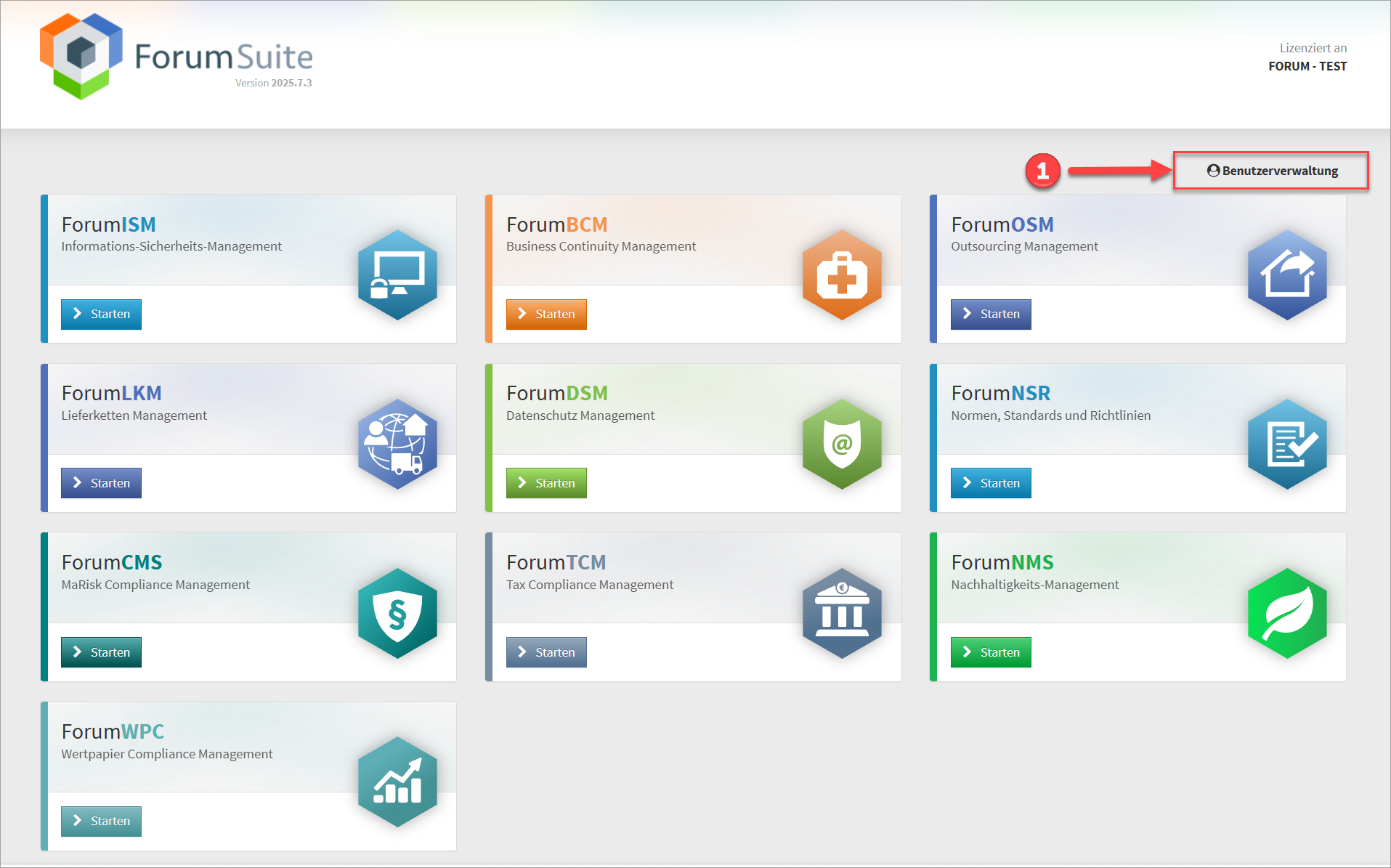
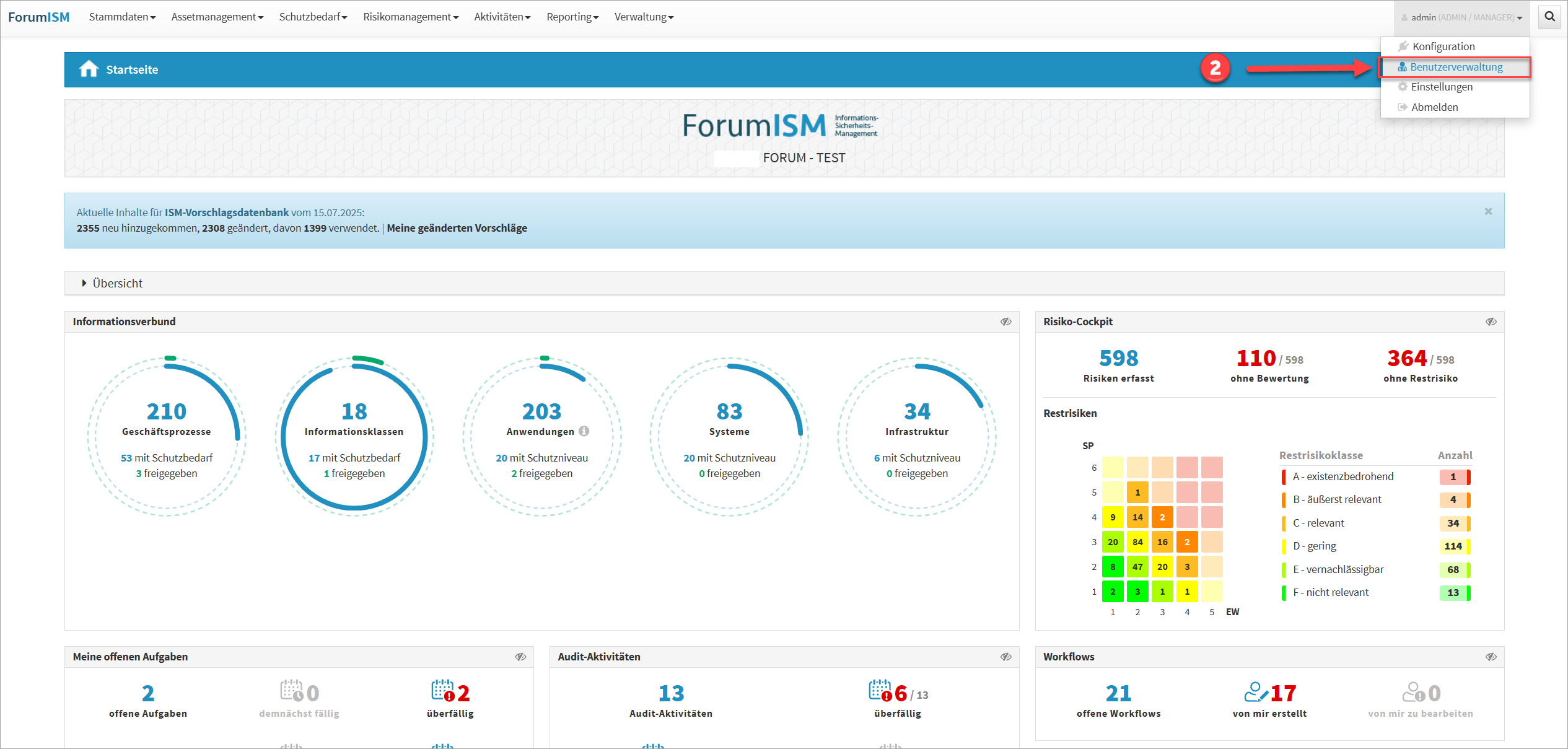
Abbildung: Aufruf der Benutzerverwaltung
Import von Mitarbeitern
Um einzelnen Personen innerhalb einer Anwendung Rechte zuweisen zu können, werden im ersten Schritt alle Mitarbeiter aus dem AD oder LDAP des Unternehmens importiert.
Sie können den Import in einem beliebigen Modul im Bereich Stammdaten → Mitarbeiter über die Schaltfläche Mitarbeiter aktualisieren aktivieren oder die Aktualisierung direkt in der Benutzerverwaltung durchführen.
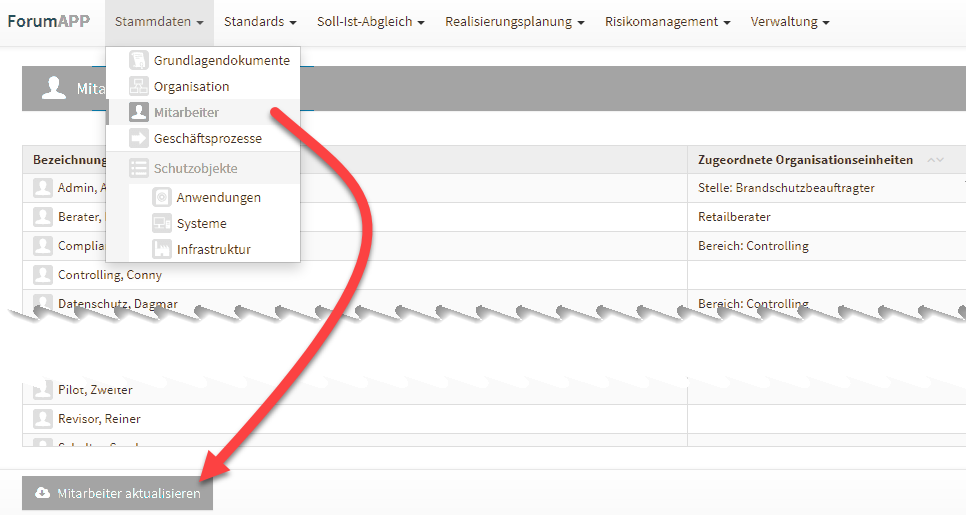
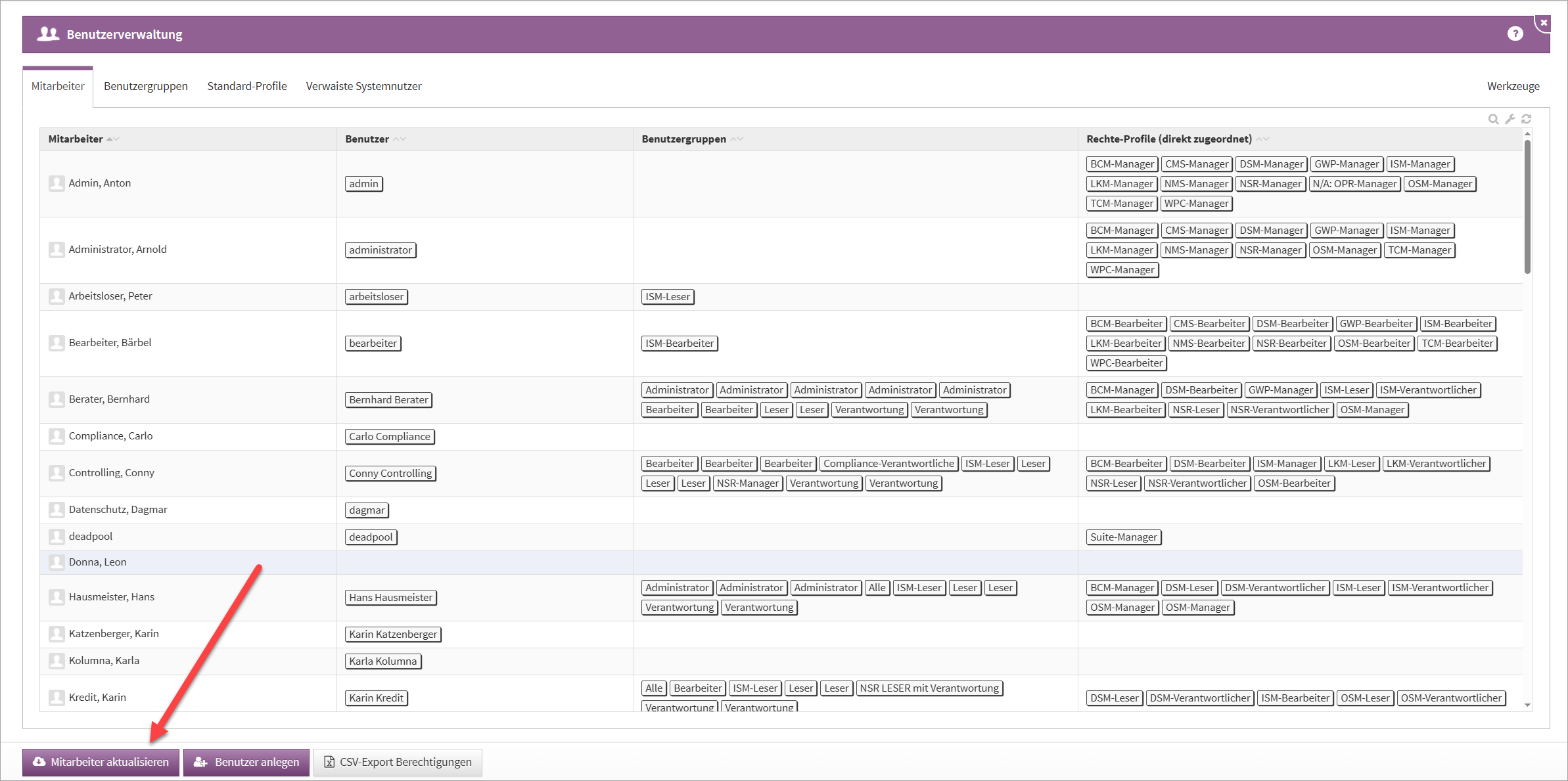
Abbildung: Import von Mitarbeitern zur weiteren Bearbeitung in der Benutzerverwaltung
Nur der technische Administrator hat innerhalb der Anwendung das Recht, Importe und Exporte durchzuführen.
Alternativ ist auch eine manuelle Erfassung von Mitarbeitern möglich – hierbei ist jedoch zu beachten, dass die Notes-Adresse / die Login-Kennung der Mitarbeiter korrekt hinterlegt werden muss und es im Domino Namens- und Adressbuch / AD oder LDAP einen korrespondierenden Eintrag unter dieser Adresse gibt.
Beachten Sie hierzu bitte die ausführlichen Hinweise im Kapitel Mitarbeiter des Anwenderhandbuchs.
Anlegen von Systemnutzern
Der Technische Administrator bekommt nach dem Öffnen der Anwendung im persönlichen Menü den Hinweis (ADMIN / KEIN ZUGRIFF).
Für ihn steht die Benutzerverwaltung als Unterpunkt im persönlichen Menü rechts oben zur Verfügung. Ansonsten sind für ihn in der ForumSuite keine weiteren Inhalte bzw. Schaltflächen sichtbar.
Der Technische Administrator kann nun in der Benutzerverwaltung die sog. Systemnutzer, die eine Notes-Adresse / AD oder LDAP Kennung besitzen, einen sog. Systemnutzer anlegen und die entsprechende Berechtigungen vergeben.
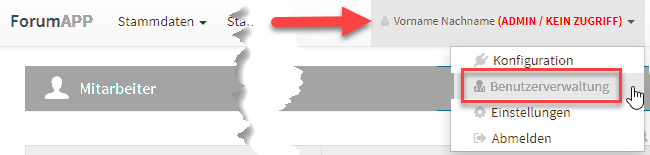
Abbildung: Benutzerverwaltung
In der Übersicht werden die vorhandenen importierten und manuell erfassten Mitarbeiter Ihres Unternehmens angezeigt.
Damit einzelne Personen die Anwendungen nutzen können, müssen für diese entsprechende Systemnutzer angelegt werden.
Verwenden Sie dazu die Schaltfläche

Abbildung: Benutzer anlegen(1)
Ein neuer Systemnutzer wird angelegt, dieser hat standardmäßig zunächst keinen Zugriff.
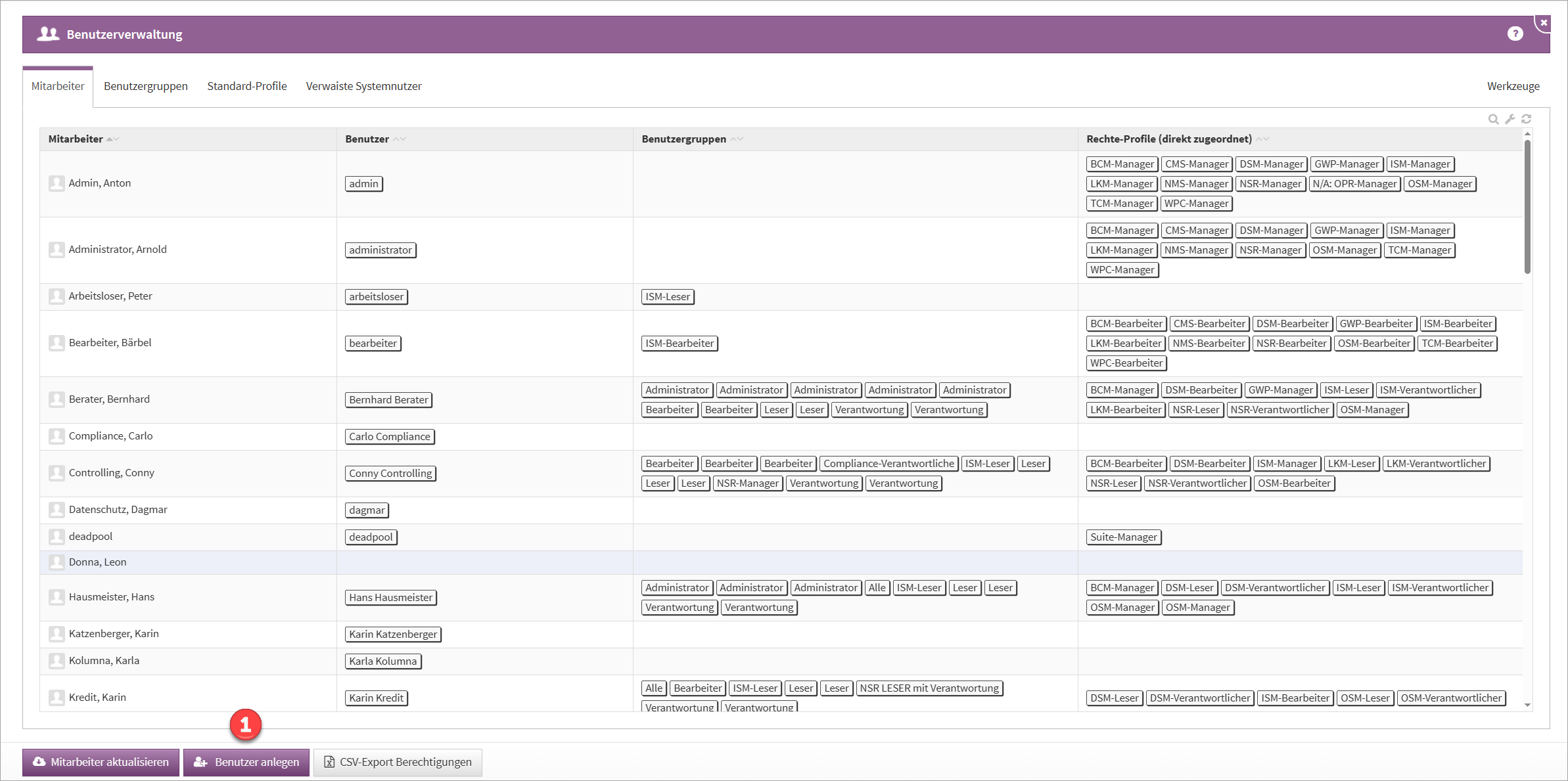
Abbildung: Benutzer anlegen
Die Checkboxen vor der den einzelnen Namen erlauben eine gezielte Auswahl neuer Nutzer. Über die Schaltflächen Alle, Keine bzw. Invertieren(3) ist die Auswahl der neuen Nutzer schneller zu treffen.
Die Schaltfläche Invertieren gestattet Ihnen eine einfache Umkehr der getroffenen Auswahl.
Die Auswahl der Nutzer bestätigen Sie nochmals über die Schaltfläche "Benutzer anlegen" und vergeben anschließend die entsprechenden Rechte.
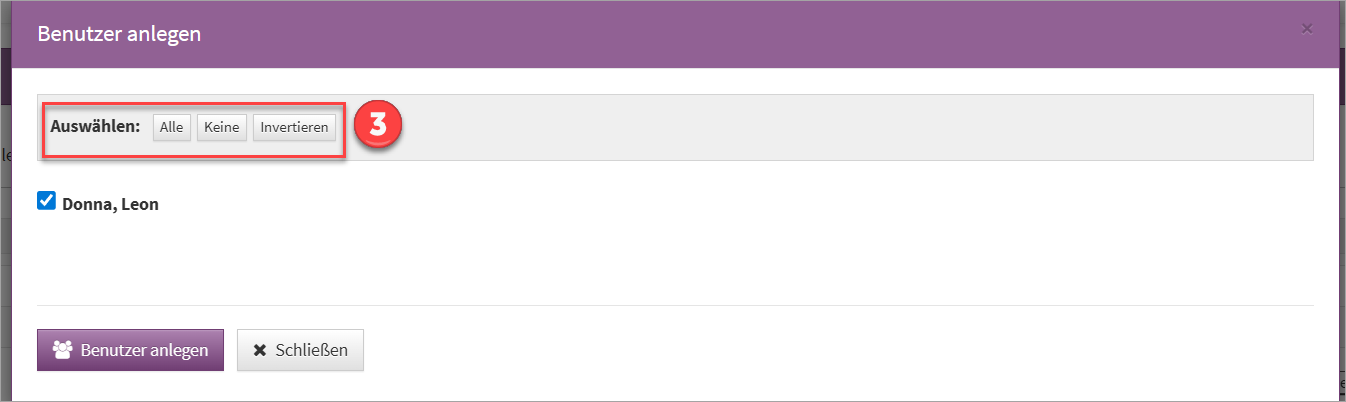
Abbildung: Auswahldialog in der Benutzerverwaltung
Werkzeuge
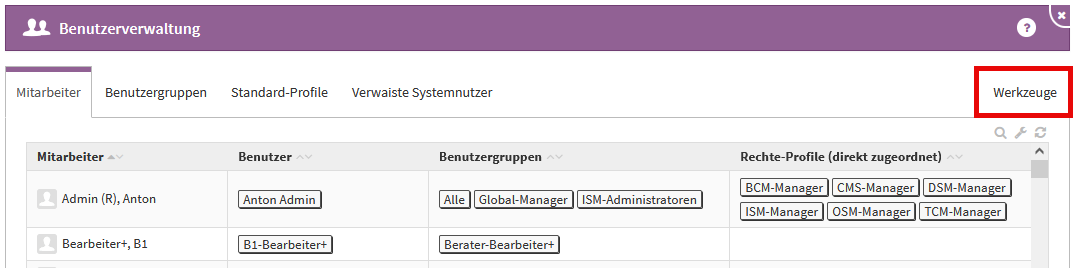
Abbildung: Einstieg Werkzeuge
|
Tool |
Kurzbeschreibung |
|---|---|
|
Massenvergabe von Bearbeiten-Berechtigungen für Verantwortliche |
Setzt das "Bearbeiter-Recht" in Objekten mit zugeordneten Verantwortungen.
|
Sensible Bereiche innerhalb der ForumSuite
Seit Version 2025.7.0 der Forum Suite wurden sensible Bereiche in der Anwendung hinterlegt, die nur mit speziellen Berechtigungen bearbeitet (Bearbeiter+, Manager) oder gelesen (Revisor) werden können.
Zusätzlich können auch in diesem Bereich Benutzer als Verantwortliche hinterlegt werden, die mit dem Rechteprofil "Verantwortlicher" hinterlegt sind. In diesem Fall bekommen sie Zugriff auf genau die Dokumente, für die sie als Verantwortliche eingetragen sind.
Aktuell sind diese Bereiche fest in der Anwendung hinterlegt und können nicht kundenspezifisch angepasst werden.
Speziell handelt es sich um folgende Bereiche in den jeweiligen Modulen:
|
Modul |
Sensible Bereiche |
|---|---|
|
ForumISM |
|
|
ForumBCM |
|
|
ForumNSR |
keine definierten sensiblen Bereiche |
|
ForumOSM |
|
|
ForumDSM |
|
|
ForumCMS |
|
|
ForumWPC |
|
|
ForumGWP |
|
|
ForumNMS |
|
|
ForumTCM |
|
|
ForumLKM |
|
Zuweisung von Rechten
Die Rechtezuweisung erfolgt pro Systemnutzer durch die Zuweisung einer der folgenden Rollen:
Die verfügbaren Rechte-Profile können auch additiv vergeben werden.
So kann beispielsweise ein "Leser" auch zusätzlich das Recht "Verantwortlicher" bekommen, um spezifische Dokumente bearbeiten zu dürfen.
Rollenübersicht
|
Rechte-Profil |
Beschreibung |
Bemerkung |
|---|---|---|
|
Suite-Manager |
Der Suite-Manager kann, übergreifend für alle Module der ForumSuite,
|
|
|
Suite-Revisor |
Der Suite-Revisor hat, übergreifend für alle Module der ForumSuite, auf sämtliche Dokumente und Einstellungen ausschließlich Leserechte. Er hat keinen Zugriff auf die Benutzerberechtigungen. |
|
|
Bearbeiter |
Der Bearbeiter kann, je nach zugeordnetem Modul,
|
Für jedes Modul ergänzen |
|
Bearbeiter + |
Der Bearbeiter+ kann, je nach zugeordnetem Modul,
|
Für jedes Modul ergänzen |
|
Leser |
Der Leser kann, je nach zugeordnetem Modul,
|
Für jedes Modul ergänzen |
|
Manager |
Der Manager kann, je nach zugeordnetem Modul,
|
Für jedes Modul ergänzen |
|
Revisor |
Der Revisor hat, je nach zugeordnetem Modul, auf sämtliche Dokumente und Einstellungen ausschließlich Leserechte. Er hat keinen Zugriff auf die Benutzerberechtigungen. |
Für jedes Modul ergänzen |
|
Verantwortlicher |
Der Verantwortliche hat ausschließlich auf die Ihm zugewiesenen Dokumente Zugriff. Dabei kann über die Zuweisung spezieller Berechtigungen gesteuert werden, ob die Bearbeitung des zugewiesenen Objektes möglich ist, oder ob der Zugriff ausschließlich lesend erfolgen soll.
|
Für jedes Modul ergänzen |
|
technischer Administrator |
Der technische Administrator wird, wie oben bereits erwähnt, außerhalb der Forum Suite konfiguriert und eingerichtet. Dazu kommt die Datei application.properties im "config"-Verzeichnis der ForumSuite zum Einsatz. im Umfeld der SaaS-Plattform der Atruvia werden die technischen Administratoren über den Atruvia HUB angelegt und gepflegt.
|
|
Das Anlegen eines Systemnutzers für einen Mitarbeiter muss nur einmalig erfolgen.
Die Vergabe von Rechten ist jedoch spezifisch für die jeweilige Anwendung durchzuführen.
Pflege von Gruppen für Berechtigungen
Soll in einer Anwendungen einer großen Anzahl von Nutzern ein bestimmtes Zugangsrecht ermöglicht werden, empfiehlt sich die Rechtevergabe über das Anlegen einer Benutzergruppe.
Über die Schaltfläche Benutzergruppe anlegen (1) können Sie eine neue Gruppe anlegen und mit entsprechenden Rechten versorgen.
Im Reiter Benutzergruppen (2) sind alle bereits angelegten Benutzergruppen zu finden und bei gewünschten Änderungen entsprechend bearbeitbar.
Die der Gruppe zugeordneten Rechte sind in der Spalte "Rechte-Profile"(3) aufgeführt.
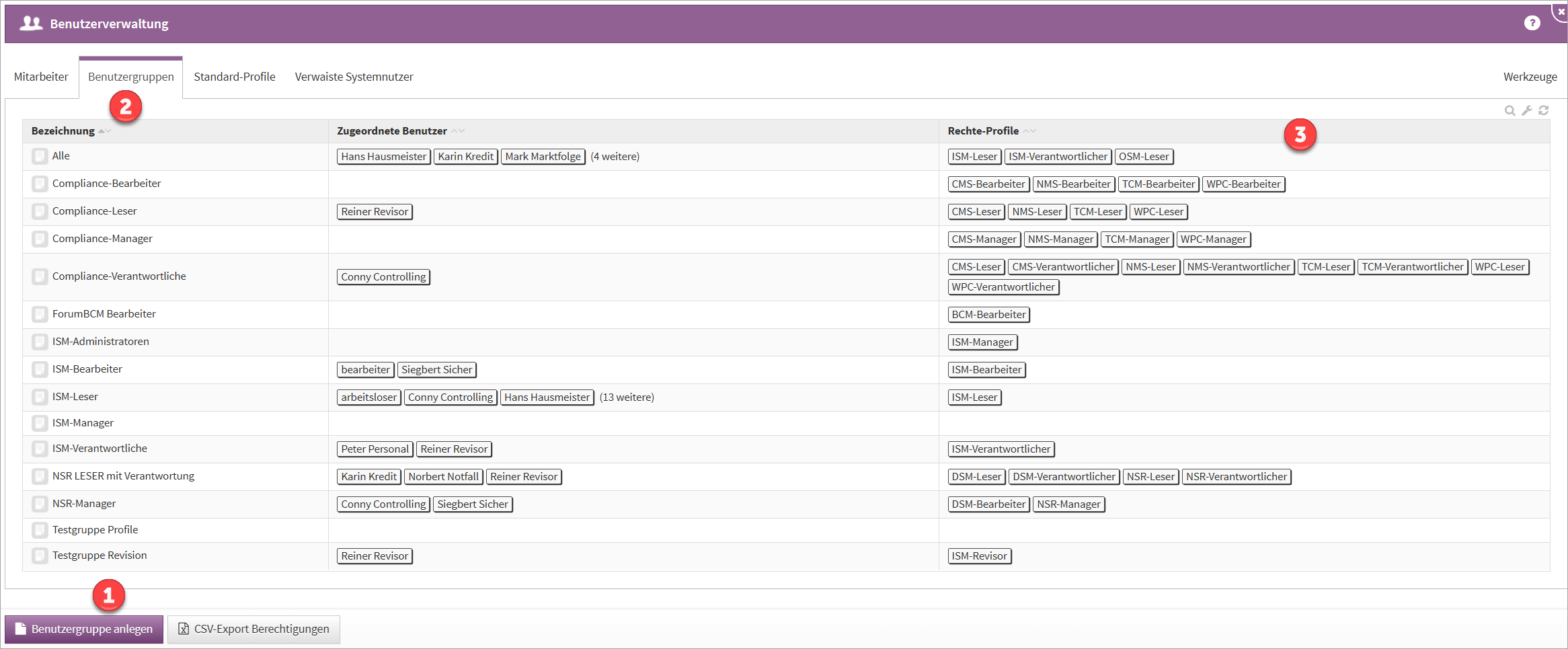
Abbildung: Pflege von Gruppen in der Benutzerverwaltung.
Über die Schaltfläche Benutzergruppe anlegen legen Sie eine Gruppe mit einer aussagekräftigen Bezeichnung an, um eine spätere Bearbeitung zu erleichtern.
Anschließend werden die für die Gruppe vorgesehenen Rechte vergeben und die betreffenden Mitarbeiter über die Schaltfläche Benutzer wählen oder entfernen ausgewählt.
Nach getroffener Auswahl wird über die Schaltfläche Übernehmen der Auswahlvorgang beendet.
Für eine spätere Weiterverarbeitung der Benutzerverwaltung (CSV Export) ist das Hinterlegen einer externen Kennung für die Benutzergruppe möglich.
Das Erstellen der Benutzergruppe wird über die Schaltfläche Speichern und schließen abgeschlossen.
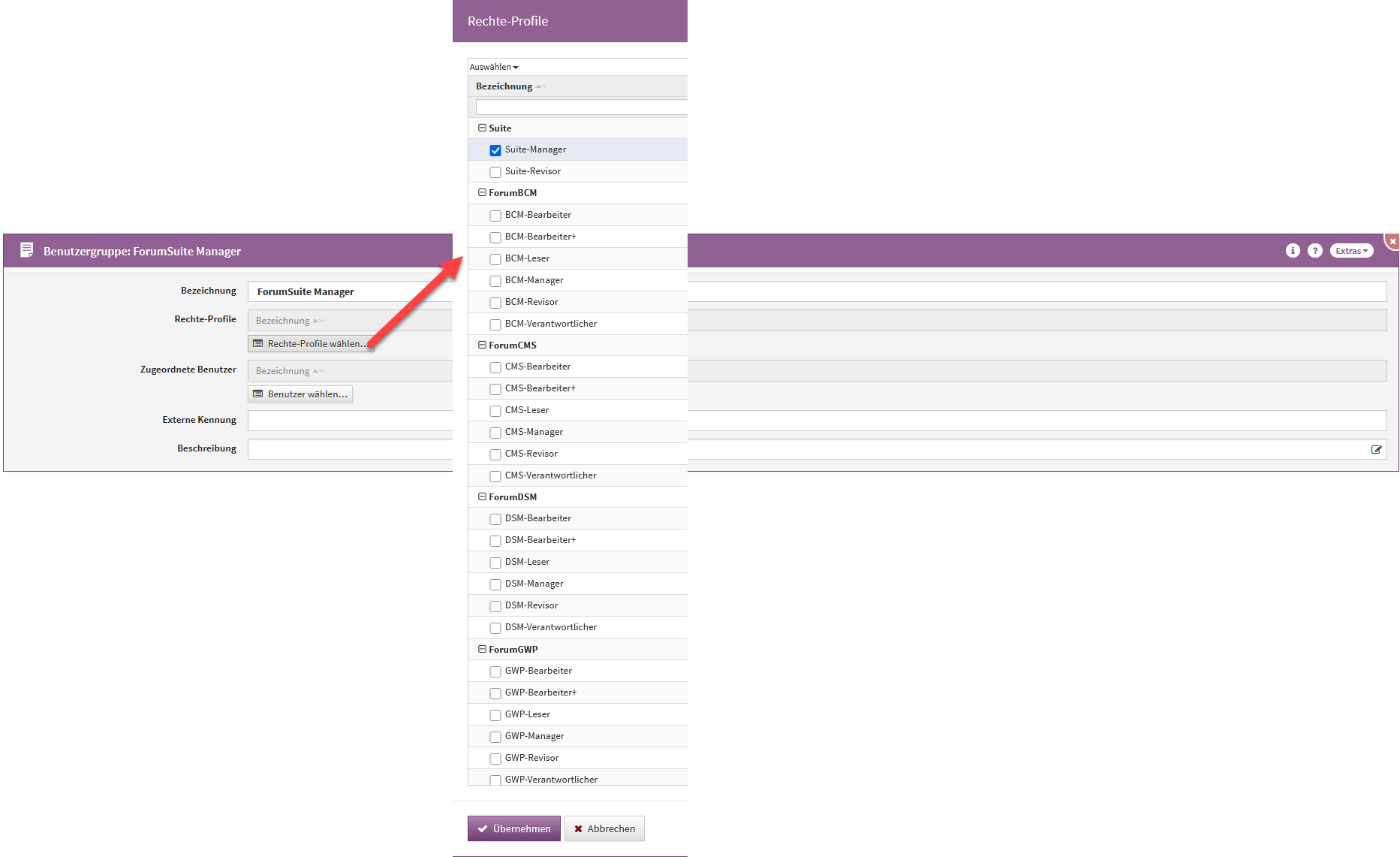
Abbildung: Anlegen einer Benutzergruppe - Einzelansicht
Um die Benutzergruppe löschen zu können, müssen alle Rechteprofile aus der Gruppe entfernt werden.
Verwaiste Systemnutzer
In der Benutzerverwaltung kann zusätzlich der Reiter Verwaiste Systemnutzer angezeigt werden. Hier werden Systemnutzer angezeigt, denen kein aktiver Mitarbeiter zugeordnet ist. Diese verwaisten Nutzer können Sie einfach löschen
Verwaiste Benutzer sind Systemnutzer, welche keinem aktiven Mitarbeiter zugeordnet sind. Diese verwaisten Benutzer können Sie einfach löschen.
Verknüpfungen zu Objekten sollten nicht mehr vorliegen. Falls beim Löschversuch eine Fehlermeldung erscheint, dann sind noch bestehende Verknüpfungen vorhanden, die Sie zuerst lösen sollten.
Exportfunktion der Benutzerrechte
Der Export der Benutzerrechte ist über den Button CSV-Export Berechtigungen möglich.
Es werden drei verschiedene CSV-Dateien für die weitere Bearbeitung zur Verfügung gestellt. Die Dateien geben Inhalte zu Rollen, Rechten und Bezeichnungen aus.
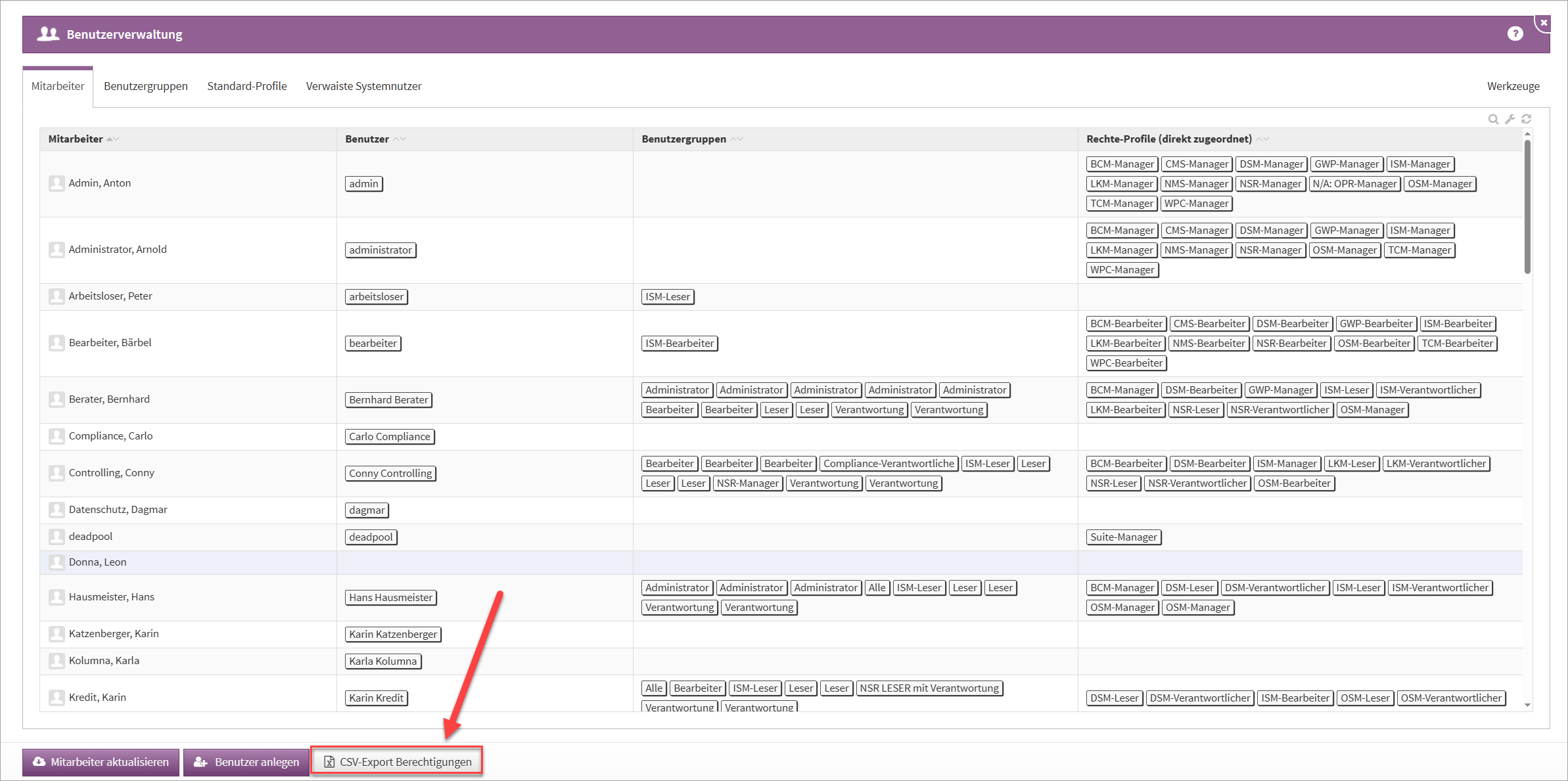
Abbildung: CSV-Export Berechtigungen
Die drei verschiedenen Dateien werden abhängig vom Browser und den Einstellungen am Arbeitsplatz geöffnet. Es kann durchaus erst nach dem Öffnen der ersten Datei das Öffnen der zweiten Datei usw. angeboten werden.
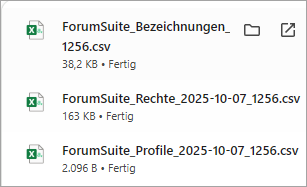
Werkzeuge: Automatisches Setzen von Bearbeiten-Rechten
In der Benutzerverwaltung steht im Bereich Werkzeuge eine Funktion zur Massenvergabe von Bearbeiten-Berechtigungen für Verantwortliche zur Verfügung.
Mit dieser Aktion können Sie die Bearbeiten-Berechtigung für alle Verantwortlichen in sämtlichen Modulen der ForumSuite setzen. Bitte stimmen Sie sich dazu unbedingt im Vorfeld mit den Managern aller Anwendungen ab.

Abbildung: Massenvergabe von Bearbeiten-Rechten
Objektspezifische Rechtevergabe
Die allgemeinen Rechte aus den Rollen und Verantwortungen können pro Objekt durch sogenannte objektspezifische Berechtigungen übersteuert werden. Dies kann erforderlich sein, wenn z.B. bestimmte sensible Dokumente nur von bestimmten Nutzern gelesen oder bearbeitet werden sollen.
Praxisbeispiel aus ForumDSM: Bestimmte Verträge sollen nur einem kleinen Kreis von Nutzern zugänglich sein.
Bevor die Aktivierung der objektspezifischen Berechtigung aktiviert wird, werden Sie als Nutzer durch einen deutlichen Hinweis auf mögliche Folgen hingewiesen.
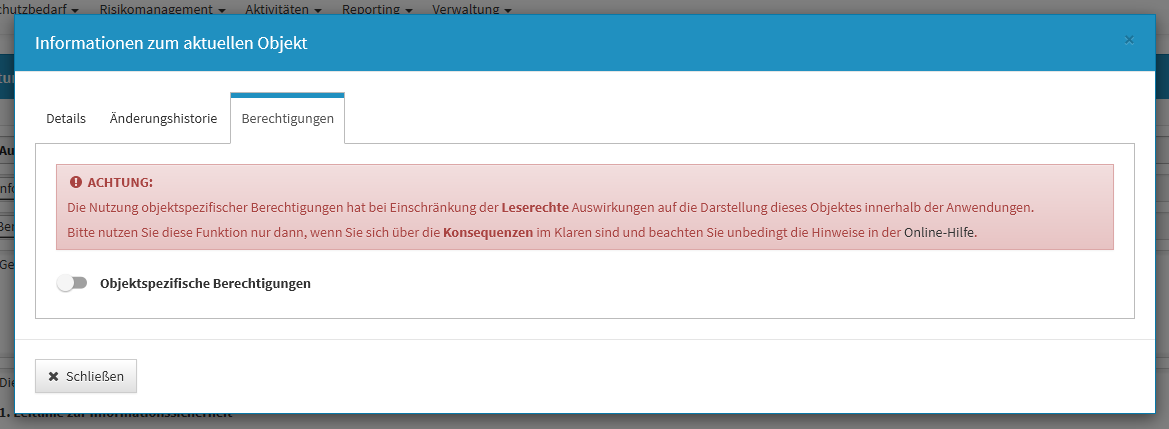
Abbildung: Hinweis auf objektspezifische Berechtigung
Die Bearbeitung durch Verantwortliche mit Leser-Rechten ist im Übrigen unterbunden.
Aktivierung
Um eine objektspezifische Berechtigung zu aktivieren, muss ein Nutzer Vollzugriff auf das betreffende Objekt haben, d.h. er muss es lesen, ändern und löschen dürfen.
Eine Bearbeitungsmöglichkeit über die Verantwortung ist für die Aktivierung nicht ausreichend.
Bei Aktivierung der objektspezifischen Berechtigung werden alle Rollenrechte anderer Nutzer übersteuert. Der aktivierende Benutzer kann über einen Dialog individuellen Zugriff auf das Objekt an Rollen und weitere Nutzer vergeben. Vergibt er Vollzugriff an andere Nutzer, können diese ebenfalls die objektspezifische Berechtigung ändern.
Bitte beachten Sie, dass Ansichten und Druckversionen durch die Vergabe von objektspezifischen Berechtigungen von Nutzer zu Nutzer abweichen!
Der jeweils bearbeitende Nutzer kann sich selbst den Vollzugriff allerdings nicht entziehen. Dadurch wird sichergestellt, dass immer mindestens noch ein Nutzer die Berechtigungen ändern kann und somit verhindert, dass sich alle Nutzer aus einem Objekt aussperren.
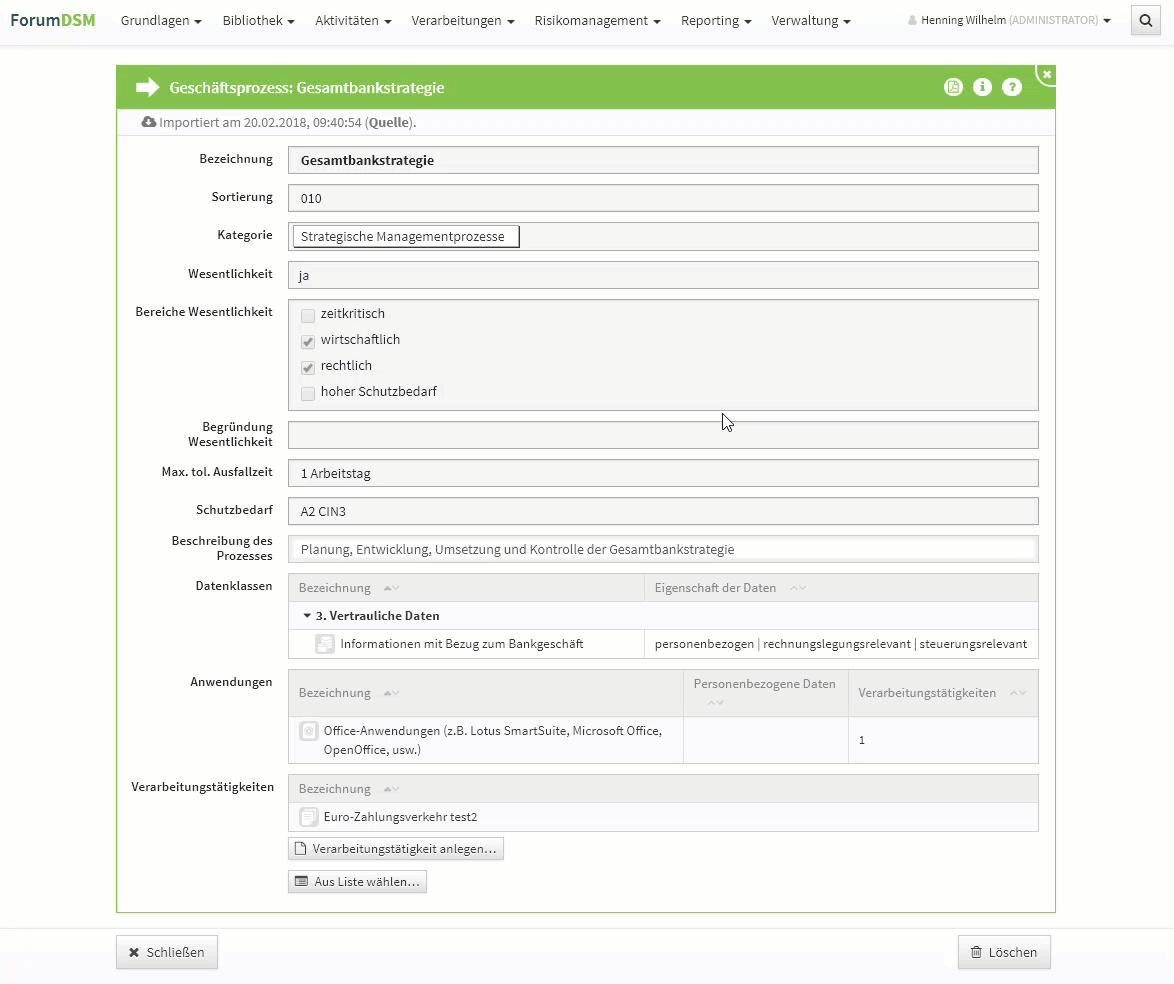
Abbildung: Der Weg zur objektspezifischen Berechtigungen - Beispiel ForumDSM
Über die Schaltfläche 
und den Tab Berechtigungen...gelangen Sie zu den Einstellungen der objektspezifischen Berechtigungen.
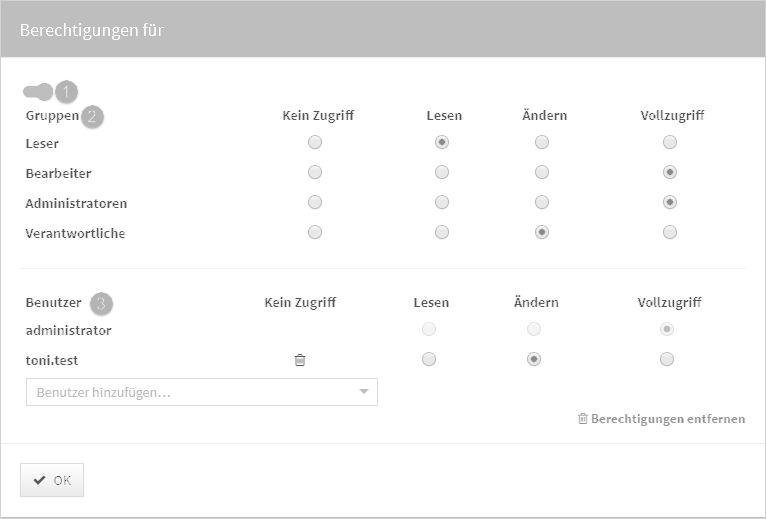
Abbildung: Einstellung der objektspezifischen Berechtigungen
Über den Schalter(1) oben links wird die objektspezifische Berechtigung aktiviert. Die im oberen Abschnitt aufgeführten Gruppen(2) repräsentieren die in der Anwendung existierenden globalen Rollen. An dieser Stelle kann durch die Vergabe kein Zugriff das Dokument vor allen Nutzern versteckt werden.
Im unteren Abschnitt Benutzer(3) können die Mitarbeiter mit Lese- und/oder Bearbeitungsrechten für das Dokument hinterlegt werden.
Ist ein Objekt mit objektspezifischen Berechtigungen versehen, können Sie dies in der Objektansicht an einem Schloss neben dem i erkennen.

Abbildung: Objekt mit objektspezifischen Benutzerrechten
Deaktivierung und Löschung
Eine bestehende objektspezifische Berechtigung kann deaktiviert werden, sodass wieder die Rollenrechte in der betreffenden Anwendung gelten. Sofern gewünscht, kann die objektspezifische Berechtigung zu einem späteren Zeitpunkt im zuvor definierten Umfang wieder aktiviert werden. Für die Reaktivierung muss ein entsprechender Nutzer sowohl gemäß seiner Rolle, als auch gemäß der inaktiven privaten Berechtigung Vollzugriff auf das Objekt haben.
Der jeweils bearbeitende Nutzer kann sich selbst den Vollzugriff allerdings nicht entziehen. Dadurch wird sichergestellt, dass immer mindestens noch ein Nutzer die Berechtigungen ändern kann und somit verhindert, dass sich alle Nutzer aus einem Objekt aussperren. Alternativ kann eine bestehende objektspezifische Berechtigung auch komplett gelöscht werden. Anschließend kann ein beliebiger Nutzer, der aufgrund seiner Rolle Vollzugriff auf das Objekt hat, eine neue objektspezifische Berechtigung definieren.